Fala jovens, Rafael por aqui. Hoje mais um artigo bem legal, na verdade este artigo faz parte de uma série de artigos para o Proxmox, porém com uma pegada bem maneira. Já ouviu falar nesse camaradinha ai né? Pois é, agora imagina utilizar esse hypervisor parrudo de código aberto, desfrutando de suas configurações de cluster, replicação e alta disponibilidade, tudo na faixa. Este é nosso objetivo!
Hoje vamos aprender a como colocar dois hosts Proxmox em Cluster. Então vamos as considerações.
CONSIDERAÇÕES
Irei levar em consideração que já possua alguma habilidade com Linux, como sempre a ideia aqui é focar no assunto técnico. Também levarei em consideração que já realizou o download da ISO do Proxmox e realizou a instalação do mesmo, estando pronto para ser configurado.
CENÁRIO UTILIZADO
Estarei utilizando como teste de forma a demonstrar as configurações aqui retratadas, 02 (dois) Proxmox (Versão 6.4-4) virtuais, instalados dentro de um Virtual Box (Versão 6.1.22r). O intuito aqui e demonstrar a utilização das configurações, mas nada impede de você utilizar servidores físicos, o que inclusive é o ideal.
#PVE1
Hostname FQDN: pve1.oliveira.com
Memória: 5 GB
Discos: 1 x 20 GB(SO) 1 x 40 GB (vms)
Rede: 1 x Modo Brigde (IP: 192.168.0.19/24)
3 x RedeInterna
#PVE2
Hostname FQDN: pve2.oliveira.com
Memória: 5 GB
Discos: 1 x 20 GB (SO), 1 x 40 GB (VMS)
Rede: 1 x Modo Brigde (IP: 192.168.0.22/24)
3 x RedeInterna
1) CONFIGURANDO REDES.
Antes de vincularmos nossos dois hosts em um único cluster, algumas configurações devem ser observadas, uma delas é a configuração das placas de Rede. Gostaríamos que os nossos dois hosts se comunicassem através de uma rede separada, distintas da rede green local. Isso se faz necessário por “n” fatores, mas uns dos mais importantes é o isolamento da comunicação evitando assim disputa de tráfico.
Iremos criar um Network Linux Bond nos dois hosts, utilizando duas placas de rede de cada, otimizando e isolando a transferência de dados dentro do Cluster.
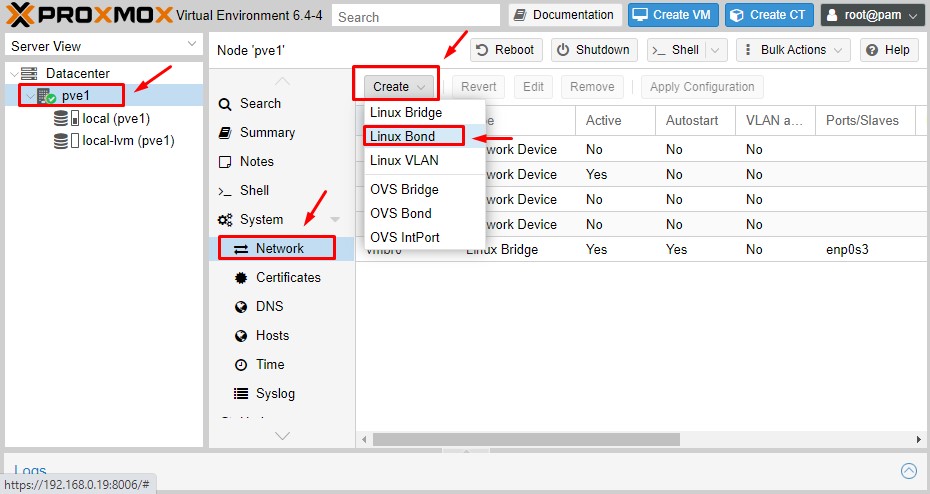
Ao clicar em “Linux Bond” será aberto uma pequena tela solicitando algumas informações cruciais para uma configuração correta.
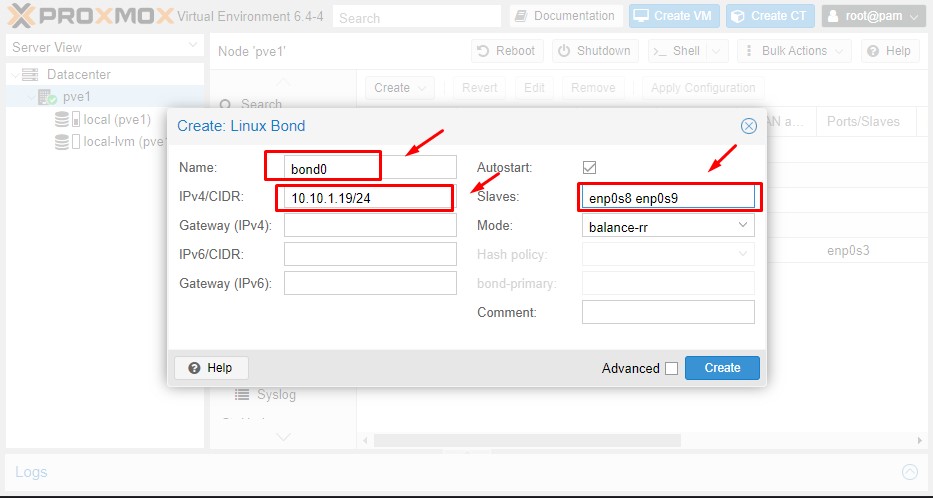
Abaixo encontra-se as definições para a configuração nos hosts pve1 e pve2.
#PVE1
Name: bond0 (pode ser qualquer nome).
IPv4/CIDR: 10.10.1.19/24 (Pode ser outra mascara também).
Slave: enp0s8 enp0s9 (nome das placas de rede utilizadas).
Mode: balance-rr (comportamento de transferência dos dados).
#PVE2
Name: bond0 (pode ser qualquer nome).
IPv4/CIDR: 10.10.1.19/24 (Pode ser outra mascara também).
Slave: enp0s8 enp0s9 (nome das placas de rede utilizadas).
Mode: balance-rr (comportamento de transferência dos dados).
Realizada as configurações e reinicie os hosts para que as configurações entre em vigor.
2) CONFIGURANDO HOSTS.
Para facilitar nossa vida, vamos também configurar os arquivos hosts de nossos dois hypervisors, vamos definir seus nomes para que fique mais fácil a localização dos mesmos. Inclua a informação abaixo no arquivo /etc/hosts ou acesse via interface gráfica a opção hosts de cada servidor proxmox.
#PVE1
192.168.0.19 pve1.oliveira.com pve1
10.10.1.19 pve1.oliveira.com pve1
10.10.1.22 pve2.oliveira.com pve2
#PVE1
192.168.0.22 pve1.oliveira.com pve2
10.10.1.19 pve1.oliveira.com pve1
10.10.1.22 pve2.oliveira.com pve2
OBS: Faça um teste entre os hosts, acesse via shell e realize o ping entre eles através do nome definido, pve1 e pve2, repare que ambos estarão pingando.
3) CONFIGURANDO CLUSTER.
Bom, agora com nossos hosts instalados e a rede devidamente configurada, vamos juntar nossos hosts em um único Cluster. Para isso acesse os dois hosts, através do browser, vamos primeiramente configurar o nó principal, acesse o pve1 e vá até a seguinte opção:
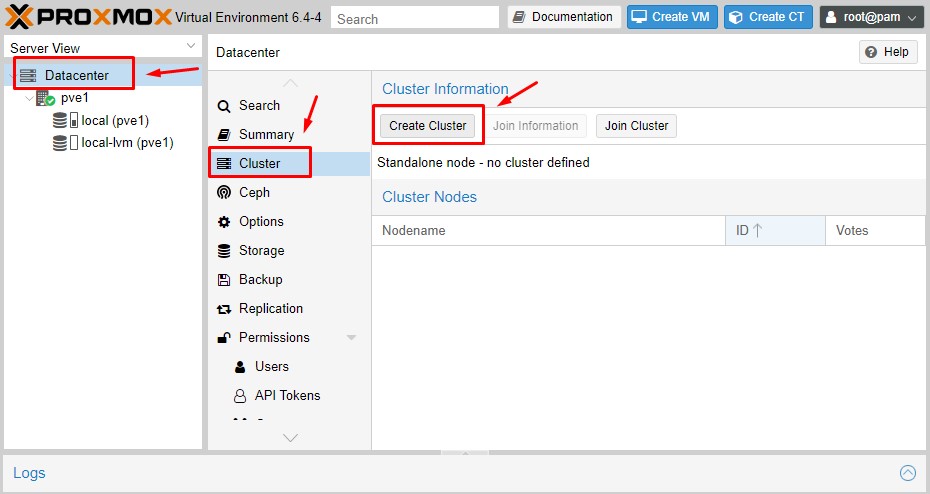
Clicando em “Create Cluster”, será solicitado algumas informações, iremos definir o nome de identificação de nosso cluster e a rede que utilizará para se comunicar. Repare que aqui iremos escolher a rede bond que criamos no passo anterior.
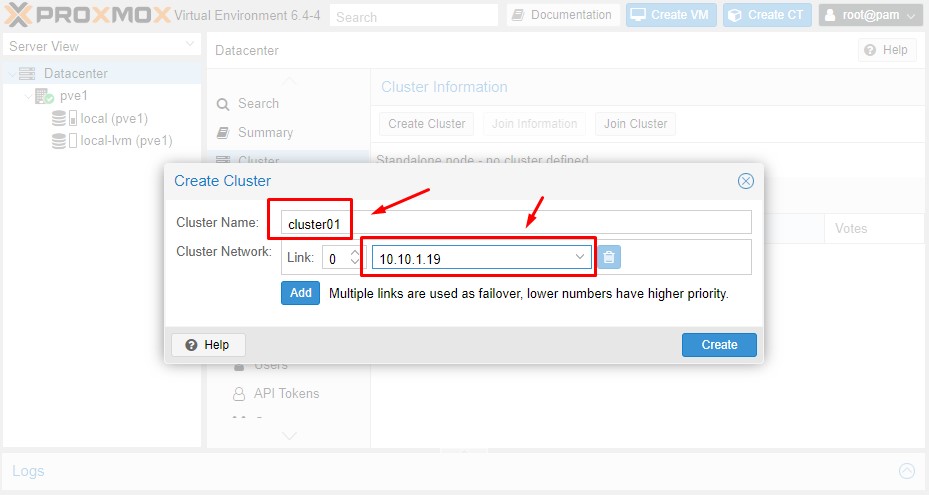
Após o cluster criada, ainda no pve1 iremos clicar na opção “Join Information” e copiar o código de conexão do Cluster. Iremos utilizar este código para adicionar o pve2 ao nosso novo Cluster criado.
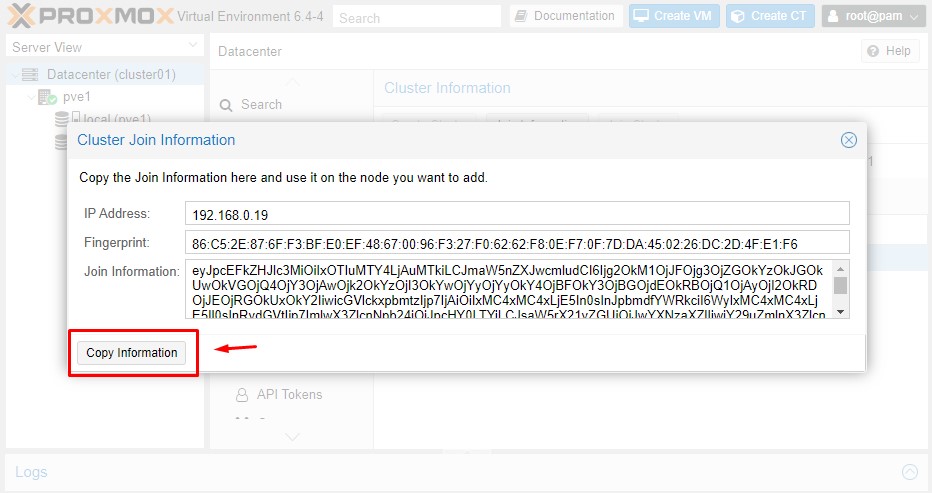
Acesse o pve2 na opção Cluster e clique em “Join Cluster”, repare que será solicitado um código. Insira o código copiado do pve1, no campo em branco do pve2, em seguida defina também na opção “Cluster Network” a rede que será utilizada, neste caso também iremos apontar para a rede bond que criamos, ficando tanto o pve1 quanto o pve2 na mesma mascara de rede. Em seguida insira a senha do root para autenticar a vinculação e clique em “join”.
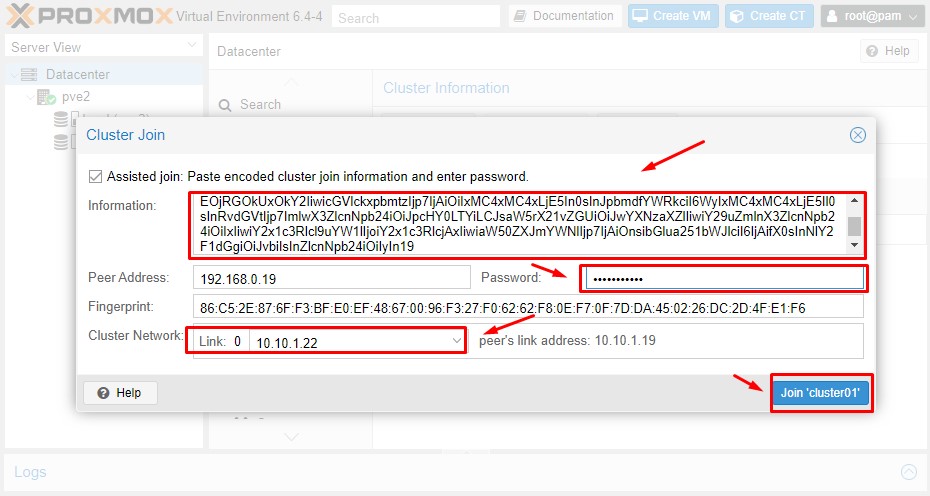
Se tudo der certo, você receberá uma mensagem de sucesso, parecida com a informada abaixo.
Establishing API connection with host '192.168.0.19'
Login succeeded.
check cluster join API version
Request addition of this node
Join request OK, finishing setup locally
stopping pve-cluster service
CONCLUSÃO
Pronto, através deste artigo foi demonstrado de maneira simples a criação de um cluster com dois hosts. Agora já podemos configurar nossos discos de armazenamento das VMs em LVM, mas isso iremos ver no próximo artigo.
Se você gostou deste post e através dele pude lhe ajudar, o que acha de aproximarmos nosso contato? Siga meu blog, twitter, youtube, instagram e me adicione no Linkedin, aproveite para classificar algumas das minhas competências/recomendações, este simples gesto faz toda a diferença.
Att,
Rafael Oliveira
SysAdmin










